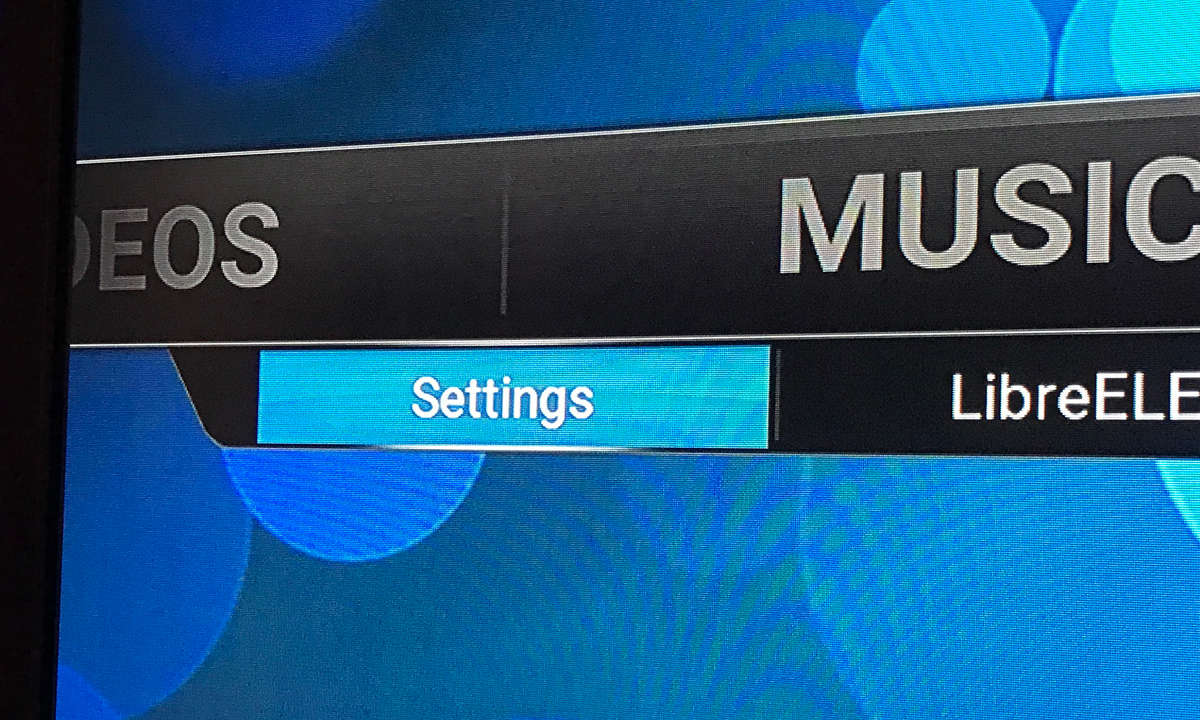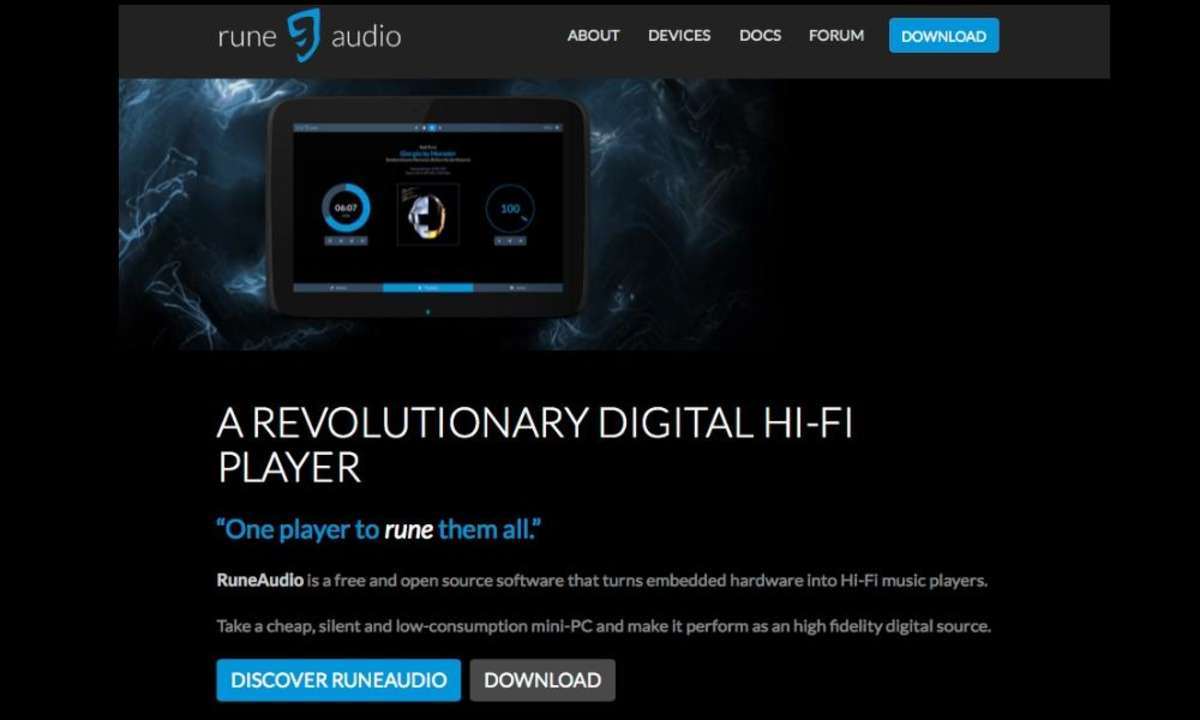So installieren Sie das Media-Center auf dem Mini-PC
Aus dem Mini-PC Raspberry Pi und der Gratis-Software XBMC bauen Sie in nicht mal einer Stunde einen kompakten, stromsparenden und lautlosen Media-Center-PC. Er spielt Videos und Musik ab und kostet rund 50 Euro.

Sie wollen XBMC auf Raspberry Pi installieren? In diesem Artikel erfahren Sie, wie der Mini-PC mit Linux im Handumdrehen zum Media-Center wird. Der Raspberry Pi hat in etwa die Größe einer Kreditkarte und wird als fertig bestückte Platine geliefert. Um sie vor Umwelteinflüssen z...
Sie wollen XBMC auf Raspberry Pi installieren? In diesem Artikel erfahren Sie, wie der Mini-PC mit Linux im Handumdrehen zum Media-Center wird. Der Raspberry Pi hat in etwa die Größe einer Kreditkarte und wird als fertig bestückte Platine geliefert. Um sie vor Umwelteinflüssen zu schützen, gibt es günstige Kunststoffgehäuse, in die die Platine einfach eingelegt und festgedrückt wird.
Extrem günstig
Raspberry Pi ist in zwei Modellen, A und B, erhältlich. Für unser Projekt verwenden wir das leistungsstärkere Modell B. Es ist unter anderem mit einem 100 MBit/s schnellen Netzwerkanschluss, HDMI-Anschluss und zwei USB-Ports ausgerüstet.
Im Fachhandel kostet Version B etwa 35 Euro, Gehäuse sind für ca. 7 Euro erhältlich. Für die Stromversorgung benötigen Sie ein USB-Netzteil für ca. 6 Euro, außerdem HDMI- und Netzwerkkabel. Gestartet wird der Raspberry Pi von einer mindestens 2 GByte großen SD-Card.
Wir empfehlen ein größeres Modell ab 8 GByte, das ca. 7 Euro kostet. In der Summe kostet der komplette Media-Center-PC also etwa 55 Euro. Der Stromverbrauch ist mit circa 5 Watt extrem niedrig. Selbst wenn Sie den Raspberry Pi das ganze Jahr über durchlaufen lassen, kostet der Strom nur etwa 12 Euro.
Verschiedene XBMC-Distributionen
Zum Mediacenter wird der Raspberry Pi durch das Betriebssystem Linux und die gratis verfügbare Software XBMC. Als eingefleischter Windows- oder Mac-Nutzer muss Sie das aber nicht schrecken. Die Installation beschränkt sich darauf, die SD-Card mit Hilfe einer Windows-Software und zwei, drei Mausklicks vorzubereiten.
Anschließend schieben Sie sie in den Mini-Computer ein und überlassen ihm die restliche Installation. Die Konfiguration von XBMC führen Sie anschließend in einer grafischen Oberfläche durch.
Das Paket aus Linux und XBMC gibt es derzeit gleich von drei verschiedenen Entwicklern bzw. Entwicklergemeinden. Unsere ersten Versuche haben wir mit Version 1.0 Beta 2 von Xbian unternommen. Allerdings kämpften wir dabei mit verschiedenen Problemen und konnten den Pi letztlich nicht erfolgreich in Betrieb nehmen.
Schade, denn Xbian bietet neue XBMC-Versionen sehr schnell an. Wir sind deshalb auf Raspbmc ausgewichen, das sich so problemlos installieren ließ wie wir es erhofft hatten. OpenELEC, das ebenfalls einen guten Eindruck macht, werden wir später testen.
XBMC auf Raspberry Pi: Weitere Möglichkeiten
Für die Fernbedienung von XBMC gibt es verschiedene Möglichkeiten. Im einfachsten Fall springt die Fernbedienung Ihres TV-Gerätes ein, denn dank HDMI-CEC kann dieses die Kommandos einfach an den Raspberry Pi übertragen. Das setzt natürlich voraus, dass Ihr TV-Gerät HDMI-CEC beherrscht.
In Apples App Store bzw. bei Google Play finden Sie diverse Apps, die Ihr Smartphone in eine XBMC-Fernbedienung verwandeln. Sie können aber auch eine Funktastatur verwenden.
Lesetipp: XBMC auf Raspberry Pi, Android & Co.
Oder Sie spendieren dem Raspberry Pi später eine Infrarot-Schnittstelle und steuern ihn dann mit einer Universalfernbedienung. Für etwa 8 Euro gibt es winzige WLAN-Adapter, die nur wenige Millimeter aus dem USB-Port des Minirechners ragen und das Netzwerkkabel überflüssig machen.
Sie können den Raspberry Pi übertakten und dadurch mehr Geschwindigkeit herauskitzeln (unter Programme > Raspbmc Einstellungen > System ). Um MPEG2-Videos abzuspielen (beispielsweise nicht konvertierte DVD-Inhalte) können Sie eine knapp 3 Euro teure MPEG2-Lizenz erwerben.